在电脑操作系统安装过程中,使用U盘装系统是一种快捷方便的方法。相比于光盘安装,U盘装系统具有更高的安装速度和灵活性。本文将详细介绍如何使用U盘装系统,帮助大家轻松完成操作。

1.准备所需材料和工具
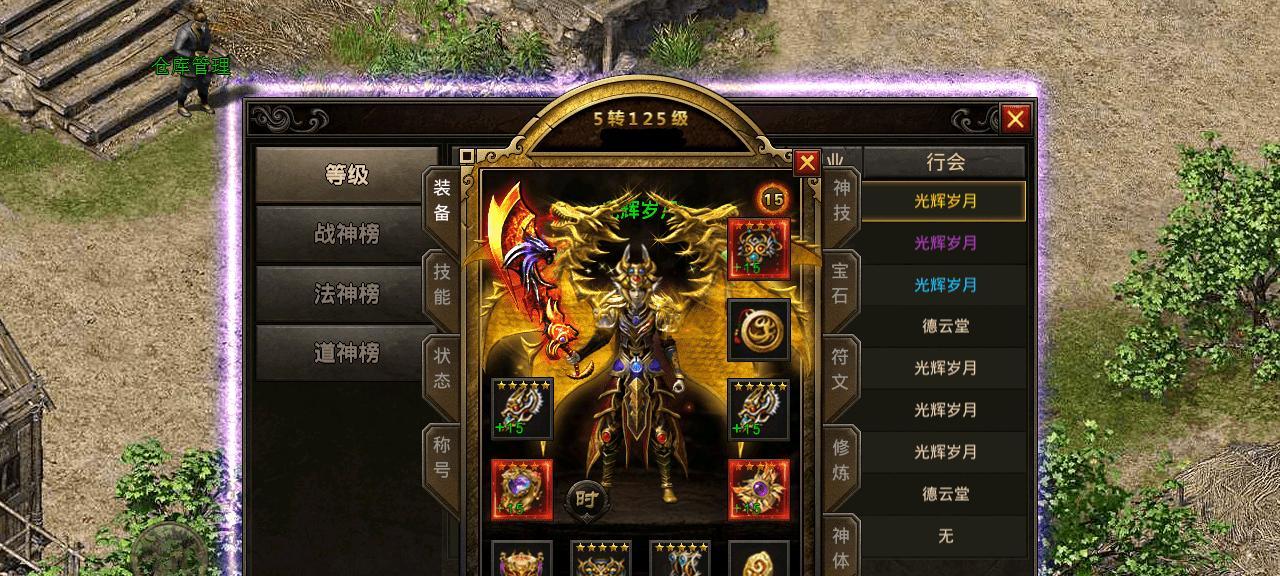
我们需要一台电脑、一个U盘、一个能够写入U盘的电脑以及一个可用的操作系统镜像文件。
2.下载并准备操作系统镜像文件
在官方网站或可信赖的下载平台上下载你所需要的操作系统镜像文件,并确保文件完整无损。

3.插入U盘并格式化
将U盘插入电脑的USB接口,打开计算机资源管理器,右击U盘并选择“格式化”。选择文件系统为FAT32,并勾选“快速格式化”。
4.创建可引导U盘
打开下载的操作系统镜像文件,并将其中的所有文件复制到已格式化的U盘中。确保复制过程中不会发生任何错误。
5.设置电脑启动项
重启电脑,并在启动过程中按下相应的按键(通常是F2、F8或Delete键)进入BIOS设置界面。在“Boot”或“启动”选项中将U盘设置为首选启动项。
6.保存并退出BIOS设置
在BIOS设置界面中保存更改,并重启电脑。这将使电脑从U盘启动,而不是从硬盘或其他设备启动。
7.进入系统安装界面
在电脑重启后,将会进入操作系统安装界面。按照屏幕上的指示选择你所需的语言、地区和其他选项。
8.开始系统安装
在选择好安装选项后,点击“下一步”或“安装”按钮,系统将自动开始安装过程。这可能需要一些时间,请耐心等待。
9.完成系统安装
系统安装完成后,电脑将自动重新启动。在重新启动后,你将看到欢迎界面,按照屏幕上的指示完成最后的设置。
10.安装驱动程序
一旦系统安装完成并成功启动,你需要安装相应的驱动程序来确保电脑正常工作。可以从官方网站或相关厂商网站上下载并安装最新的驱动程序。
11.更新系统和软件
及时更新操作系统和安装的软件,以获取最新的功能、修复程序错误和提高系统安全性。
12.备份重要文件
在系统安装完成后,记得及时备份重要文件。这样,即使发生系统崩溃或其他问题,你的重要数据也能得到保护。
13.解决常见问题
在安装过程中,可能会遇到一些常见问题,如无法启动、安装卡顿等。在遇到问题时,可以在相关论坛或官方网站上查找解决方案。
14.注意事项与常见错误
在使用U盘装系统时,需要注意一些细节,如确保U盘的容量足够、操作系统镜像文件正确等。同时,应避免常见错误,如断电、误操作等。
15.系统装好后的优化
在系统安装完成后,你可以进行一些优化设置,如卸载不需要的软件、优化启动项、配置防火墙等,以提升电脑性能和使用体验。
通过本文介绍的步骤,你可以轻松使用U盘装系统。这种方法操作简便,速度快捷,适用于各种电脑型号。无论是安装全新的操作系统还是重新安装旧系统,U盘装系统都是一个方便实用的选择。







